【React全家桶入门之八】用户编辑与删除
来源:互联网 发布:罗盘酒店软件价格 编辑:程序博客网 时间:2024/06/04 18:49
前文中实现了用户添加与用户列表展示的功能,本篇带大家来完成用户的编辑与删除。
添加操作列
编辑与删除功能都是针对已存在的某一个用户执行的操作,所以在用户列表中需要再加一个“操作”列来展现【编辑】与【删除】这两个按钮。
修改/src/pages/UserList.js文件,添加方法handleEdit与handleDel,并在table中添加一列:
...class UserList extends React.Component { constructor (props) { ... } componentWillMount () { ... } handleEdit (user) { } handleDel (user) { } render () { const {userList} = this.state; return ( <HomeLayout title="用户列表"> <table> <thead> <tr> <th>用户ID</th> <th>用户名</th> <th>性别</th> <th>年龄</th> <th>操作</th> </tr> </thead> <tbody> { userList.map((user) => { return ( <tr key={user.id}> <td>{user.id}</td> <td>{user.name}</td> <td>{user.gender}</td> <td>{user.age}</td> <td> <a href="javascript:void(0)" onClick={() => this.handleEdit(user)}>编辑</a> <a href="javascript:void(0)" onClick={() => this.handleDel(user)}>删除</a> </td> </tr> ); }) } </tbody> </table> </HomeLayout> ); }}...点击编辑(删除)时,会把该行的user对象作为参数传给handleEdit(handleDel)方法,在handleEdit(handleDel)方法中我们就可以根据传入的user对象进行相应的操作了。
用户删除
用户删除比较简单,先解决它。
在执行删除数据的操作时,通常需要对操作进行进一步的确认以避免误删数据酿成惨剧。
所以在handleDel方法中我们应该先确认用户是否想要执行删除操作,在用户确认后调用删除用户的接口来删除用户:
... handleDel (user) { const confirmed = confirm(`确定要删除用户 ${user.name} 吗?`); if (confirmed) { fetch('http://localhost:3000/user/' + user.id, { method: 'delete' }) .then(res => res.json()) .then(res => { this.setState({ userList: this.state.userList.filter(item => item.id !== user.id) }); alert('删除用户成功'); }) .catch(err => { console.error(err); alert('删除用户失败'); }); } } ...用户编辑
用户编辑和用户添加基本上是一样的,不同的地方有:
- 用户编辑需要将用户的数据先填充到表单
- 用户编辑在提交表单的时候调用的接口和方法不同
- 页面标题不同
- 页面路由不同
那么我们可以复制UserAdd.js文件的代码到一个新的UserEdit.js文件中,再对上述四点进行修改…吗?
当然不行!在前文中我们费尽心思对重复代码进行优化,更不能为了偷懒直接复制代码完事啦。
想办法让原来的代码既能够支持添加操作又能够支持编辑操作!
为了达到这一个目标,我们需要:
- 升级formProvider使其返回的表单组件支持传入表单的值(用于主动填充表单)
- 将UserAdd.js中的大部分代码抽离到一个通用组件UserEditor,通过传入不同的props来控制组件的行为是添加还是编辑
升级formProvider
修改/src/utils/formProvider.js文件:
function formProvider (fields) { return function (Comp) { ... class FormComponent extends React.Component { constructor (props) { ... this.setFormValues = this.setFormValues.bind(this); } setFormValues (values) { if (!values) { return; } const {form} = this.state; let newForm = {...form}; for (const field in form) { if (form.hasOwnProperty(field)) { if (typeof values[field] !== 'undefined') { newForm[field] = {...newForm[field], value: values[field]}; } // 正常情况下主动设置的每个字段一定是有效的 newForm[field].valid = true; } } this.setState({form: newForm}); } handleValueChange (fieldName, value) { ... } render () { const {form, formValid} = this.state; return ( <Comp {...this.props} form={form} formValid={formValid} onFormChange={this.handleValueChange} setFormValues={this.setFormValues} /> ); } } return FormComponent; }}...给表单组件传入了一个setFormValues的方法,用于在组件中主动设置表单的值。
抽离UserEditor
接下来新建/src/components/UserEditor.js文件,将表单处理代码从UserAdd.js里搬过去(省略号部分与原来的代码相同):
import React from 'react';import FormItem from '../components/FormItem';import formProvider from '../utils/formProvider';class UserEditor extends React.Component { handleSubmit (e) { ... } render () { const {form: {name, age, gender}, onFormChange} = this.props; return ( <form onSubmit={(e) => this.handleSubmit(e)}> ... </form> ); }}UserEditor.contextTypes = { router: React.PropTypes.object.isRequired};UserEditor = formProvider({ ... })(UserEditor);export default UserEditor;然后再handleSubmit方法中,通过检查是否收到一个editTarget的props来判断这次的操作是添加操作还是编辑操作,并根据当前的操作切换调用接口的url和method:
... handleSubmit (e) { e.preventDefault(); const {form: {name, age, gender}, formValid, editTarget} = this.props; if (!formValid) { alert('请填写正确的信息后重试'); return; } let editType = '添加'; let apiUrl = 'http://localhost:3000/user'; let method = 'post'; if (editTarget) { editType = '编辑'; apiUrl += '/' + editTarget.id; method = 'put'; } fetch(apiUrl, { method, body: JSON.stringify({ name: name.value, age: age.value, gender: gender.value }), headers: { 'Content-Type': 'application/json' } }) .then((res) => res.json()) .then((res) => { if (res.id) { alert(editType + '用户成功'); this.context.router.push('/user/list'); return; } else { alert(editType + '失败'); } }) .catch((err) => console.error(err)); } ...同时,我们也需要在UserEditor加载的时候检查是否存在props.editTarget,如果存在,使用props.setFormValues方法将editTarget的值设置到表单:
... componentWillMount () { const {editTarget, setFormValues} = this.props; if (editTarget) { setFormValues(editTarget); } } ...这样我们的UserEditor就基本完成了,当我们要作为一个用户添加器使用时,只需要:
... <UserEditor/> ...而作为一个用户编辑器使用时,则需要将编辑的目标用户对象传给editTarget这个属性:
... <UserEditor editTarget={user}/> ...所以现在就可以将UserAdd.js文件改成这样了:
import React from 'react';import HomeLayout from '../layouts/HomeLayout';import UserEditor from '../components/UserEditor';class UserAdd extends React.Component { render () { return ( <HomeLayout title="添加用户"> <UserEditor/> </HomeLayout> ); }}export default UserAdd;添加UserEditPage
现在需要添加一个/src/pages/UserEdit.js文件作为编辑用户的页面:
import React from 'react';import HomeLayout from '../layouts/HomeLayout';import UserEditor from '../components/UserEditor';class UserEdit extends React.Component { constructor (props) { super(props); this.state = { user: null }; } componentWillMount () { const userId = this.context.router.params.id; fetch('http://localhost:3000/user/' + userId) .then(res => res.json()) .then(res => { this.setState({ user: res }); }); } render () { const {user} = this.state; return ( <HomeLayout title="编辑用户"> { user ? <UserEditor editTarget={user}/> : '加载中...' } </HomeLayout> ); }}UserEdit.contextTypes = { router: React.PropTypes.object.isRequired};export default UserEdit;在这个页面组件里,我们根据路由中名为id的参数(this.context.router.params.id)来调用接口获取用户数据(保存在this.state.user中)。
当user数据未就绪时,我们不应该展示出编辑器以避免用户混乱或者误操作:使用三元运算符,当this.state.user有值时渲染UserEditor组件,否则显示文本“加载中…”。
注意:任何使用this.context.xxx的地方,必须在组件的contextTypes里定义对应的PropTypes。
别忘了在/src/index.js中给页面添加路由,路由的path中使用:id来定义路由的参数(参数名与页面组件中获取参数时的参数名相对应):
import UserEditPage from './pages/UserEdit';ReactDOM.render(( <Router history={hashHistory}> ... <Route path="/user/edit/:id" component={UserEditPage}/> </Router>), document.getElementById('app'));完成handleEdit方法
最后,来补上UserList页面组件的handleEdit方法:
class UserList extends React.Component { constructor (props) { ... } componentWillMount () { ... } handleEdit (user) { this.context.router.push('/user/edit/' + user.id); } handleDel (user) { ... }UserList.contextTypes = { router: React.PropTypes.object.isRequired};在handleEdit方法中只需要使用router.push方法跳转到该用户的编辑页面,别忘了加上contextTypes。
看看效果:
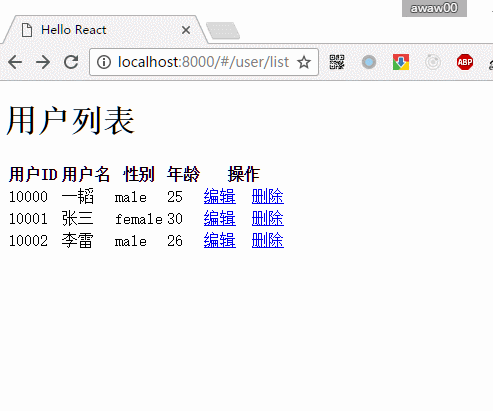
大功告成!
- 【React全家桶入门之八】用户编辑与删除
- 【React全家桶入门之三】基本的用户添加
- 【React全家桶入门之六】渲染用户列表
- 【React全家桶入门之三】基本的用户添加
- 【React全家桶入门之CODE】项目代码与使用方法
- 【React全家桶入门之十】登录与身份认证
- 【React全家桶入门之十】登录与身份认证
- 【React全家桶入门之九】图书管理与自动完成
- 【React全家桶入门之十三】Redux中间件与异步action
- 【React全家桶入门之二】项目搭建
- 【React全家桶入门之四】加入表单验证
- 【React全家桶入门之七】提取布局组件
- 【React全家桶入门之十一】引入AntDesign组件库
- 【React全家桶入门之十二】Redux介绍
- 【React全家桶入门之十一】引入AntDesign组件库
- 【React全家桶入门之四】加入表单验证
- 【React全家桶入门之二】项目搭建
- React全家桶之React(一)
- JavaScript加载js和css文件方法
- 5.0 recycleview 和cardview基本使用
- windows同时安装两个jdk
- PHP 5.4 内置web服务器
- 局域网内的简单linux DNS搭建
- 【React全家桶入门之八】用户编辑与删除
- 使用Thrift RPC编写程序
- ZBrush创建3D模型的教程
- 十五行代码爬取百思不得姐网站数百视频
- 参考政府采购法中的规定
- 实战mysql分区(PARTITION)
- 面向对象-第一个代码模型
- java String
- linux tftp服务器搭建与测试


